Biror kishi IP -manzilini o'zgartirishni xohlashining ko'p sabablari bor. Bu ko'rsatma sizga Internetga ulanishning IP -manzilini emas, balki simli yoki simsiz kompyuterning IP -manzilini qanday o'zgartirish kerakligini ko'rsatib beradi. (Buning uchun siz xizmat ko'rsatuvchi provayderingizga murojaat qilishingiz kerak.) Windows va Mac kompyuterlarida IP -manzilingizni qanday o'zgartirish kerakligini o'qing.
Qadamlar
2 -usul 1: Windows -da IP -manzilingizni o'zgartirish

Qadam 1. Internetga ulanishni o'chirib qo'ying
Siz o'z jahlingizni chiqarishga tayyormisiz? Internetni osongina o'chirish uchun quyidagi amallarni bajaring:
- Ishlash dialogiga o'tish uchun Windows tugmachasini va R tugmachasini bosing.
- Keyin Buyruq va Enter ni bosing.
- Nihoyat, "ipconfig /release" ni kiriting va Enter tugmasini bosing.

Qadam 2. Boshqarish panelini oching
Tarmoq va Internet → Tarmoq va almashish markazi → Adapter sozlamalarini o'zgartiring.

Qadam 3. Siz foydalanayotgan internet aloqasini o'ng tugmasini bosing
(Internetga ulanish "Mahalliy tarmoqqa ulanish" yoki "Simsiz Internetga ulanish" deb nomlanishi mumkin.) Xususiyatlarni bosing. Agar so'ralsa, davom etish uchun administrator kodini kiriting.

Qadam 4. Networking yorlig'ini toping
Uni oching va Internet Protocol Version 4 (TCP/IPv4) ni bosing. Xususiyatlar tugmasini bosing.

Qadam 5. Umumiy yorliqda "Quyidagi IP -manzilni ishlatish" -ni bosing (agar u hali ajratilmagan bo'lsa)
Yangi IP-manzilingiz 111-111-111-111 deb yozilishi uchun bir nechta qatorni kiriting.

Qadam 6. Subnet Mask maydonini avtomatik ravishda ishlab chiqariladigan raqamlar bilan to'ldirish uchun klaviaturadagi tab tugmachasini bosing
Sizni "Mahalliy tarmoqqa ulanish" ekraniga qaytarish uchun "OK" tugmasini ikki marta bosing.
Qadam 7. Muloqot oynasi ochilishi mumkinligini tushuning
"Bu ulanish hozirda faol bo'lgani uchun, ba'zi sozlamalar keyingi safar siz termaguncha kuchga kirmaydi" degan dialog oynasi paydo bo'lishi mumkin. Bu normal holat. "OK" ni bosing Rasm: IP manzilingizni o'zgartiring 7-j.webp

Qadam 8. "Xususiyatlar" ni tanlab, mahalliy ulanishni yana o'ng tugmasini bosing

Qadam 9. Tarmoq yorlig'i ostida Internet Protocol Version 4 (TCP/IPv4) ni bosing
Xususiyatlar tugmasini bosing.

Qadam 10. "Avtomatik IP -manzilni olish" katagiga belgi qo'ying
2 ta xususiyat qutisini yana yoping va Internetga ulaning. Kompyuteringizda yangi IP -manzil bo'lishi kerak.
2 -usul 2: Mac OS -da IP -manzilingizni o'zgartirish

Qadam 1. Safari brauzerini oching

Qadam 2. Safari ochiladigan menyusida Preferences ni tanlang

Qadam 3. Kengaytirilgan yorlig'iga o'ting

Qadam 4. Proksi toifasini toping va "Sozlamalarni o'zgartirish" tugmasini bosing
… " Bu sizning tarmoq sozlamalarini ochadi.

Qadam 5. Veb -proksi (HTTP) katakchasini belgilang

Qadam 6. Veb -proksi -server sifatida xizmat qiladigan mos IP -manzilni toping
Siz buni bir necha usul bilan qilishingiz mumkin. Ehtimol, eng samarali usul - bu bepul proksi -server taklif qiladigan veb -saytni topish.

Qadam 7. Qidiruv tizimiga "bepul veb -proksi -serverlar" ni kiriting va obro'li saytga o'ting
Bu sayt turli xil omillarni aniq ko'rsatadigan bepul veb -proksi -serverlarni taklif qilishi kerak:
- Mamlakat
- Tezlik
- Ulanish vaqti
- Turi

8 -qadam. Tegishli veb -proksi -serverni toping va tarmoq sozlamalarida Veb -proksi -server maydoniga proksi -IP manzilini kiriting

Qadam 9. Port raqamini kiriting
Bu sizning IP -manzilingiz bilan birga bepul veb -proksi veb -saytingizda ko'rsatilishi kerak. Ikkalasi mos kelishiga ishonch hosil qiling.

Qadam 10. "OK" va "Qo'llash" tugmachalarini bosib, kiritilgan o'zgartirishlarni qabul qiling
Ko'rishni boshlang. Davom etishdan oldin sizni bir necha soniya davomida veb -sahifaga yo'naltirishingiz mumkin. Xursand bo'ling!
Video - bu xizmatdan foydalanib, ba'zi ma'lumotlar YouTube bilan bo'lishishi mumkin
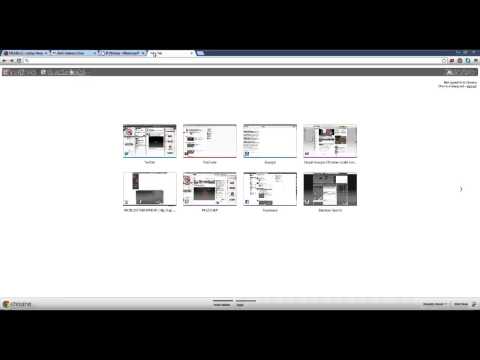
Maslahatlar
Bu sizning IP -manzilingizni ko'rish va uning haqiqatan ham ishlaganligini ko'rish uchun foydali veb -sayt:
Ogohlantirishlar
- Ba'zida, agar ular haqiqatan ham omadli bo'lishsa (yoki siz omadsiz va yomon IP -manzilga ega bo'lsangiz), ular hatto sizning hududingizni aniqlab olishlari mumkin!
- Faqat Windows 7 uchun. Mac va Linux kabi boshqa OS foydalanuvchilari boshqa veb -saytni sinab ko'rishadi.
- Afsuski, siz IP manzilingizni necha marta o'zgartirgan bo'lsangiz ham, veb -saytlar sizning mamlakatingizni va (agar omadingiz bo'lsa) sizning shahringizni aniqlab berishi mumkin.
- Har safar ishlamasligi mumkin. Shuning uchun siz Maslahatlarda ko'rsatilgan veb -sayt yordamida tekshirishingiz kerak.







